Browser default adalah pintu gerbang Anda ke dunia internet, dan memilih yang tepat dapat membuat pengalaman menjelajah web Anda lebih menyenangkan dan produktif. Windows 10 memungkinkan Anda mengubah browser default dengan mudah, dan dalam panduan ini, kami akan menunjukkan cara melakukannya serta mempertimbangkan faktor-faktor penting yang perlu diperhatikan.
Mengganti browser default dapat memberikan beberapa manfaat, seperti peningkatan kecepatan, keamanan, dan fitur tambahan yang sesuai dengan kebutuhan spesifik Anda. Namun, sebelum mengambil langkah ini, ada baiknya Anda memahami potensi dampaknya dan mempertimbangkan alternatif browser yang tersedia untuk Windows 10.
Mengenal Default Browser di Windows 10
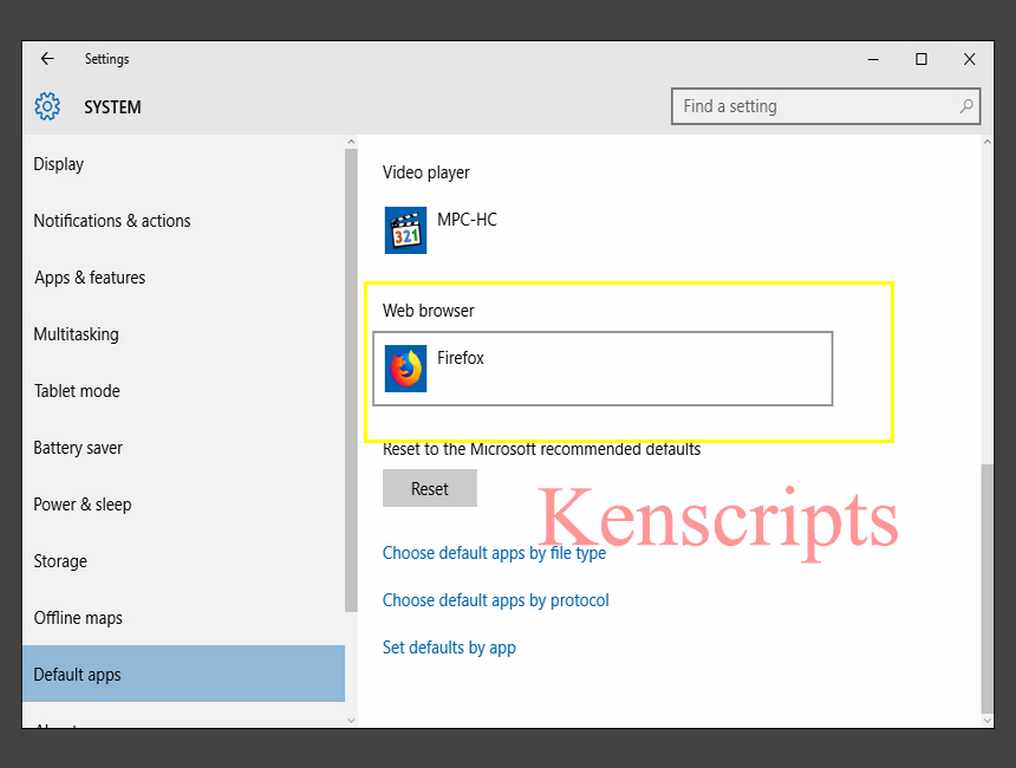
Dalam sistem operasi Windows 10, default browser merupakan peramban internet yang ditetapkan sebagai pilihan utama untuk membuka tautan dan menjalankan berbagai aktivitas terkait penjelajahan web. Default browser berperan penting dalam menyediakan pengalaman pengguna yang optimal saat mengakses informasi di internet.
Fungsi dan Kegunaan Default Browser di Windows 10
Default browser di Windows 10 memiliki beberapa fungsi dan kegunaan utama, antara lain:
- Membuka tautan dari berbagai aplikasi dan layanan: Ketika pengguna mengklik tautan dari aplikasi atau layanan tertentu, seperti email, dokumen, atau situs web, default browser akan secara otomatis terbuka dan menampilkan konten yang terkait dengan tautan tersebut.
- Menyediakan akses ke situs web dan konten online: Default browser memungkinkan pengguna untuk mengakses situs web, menjelajahi konten online, dan melakukan berbagai aktivitas terkait internet, seperti mencari informasi, membaca berita, menonton video, dan berbelanja online.
- Menangani berbagai format file dan protokol: Default browser biasanya dilengkapi dengan dukungan untuk berbagai format file dan protokol yang umum digunakan di internet, seperti HTML, CSS, JavaScript, dan HTTPS. Hal ini memungkinkan pengguna untuk mengakses berbagai jenis konten dan layanan online tanpa perlu menginstal perangkat lunak tambahan.
Contoh Aktivitas yang Umum Dilakukan Menggunakan Default Browser di Windows 10
Berikut adalah beberapa contoh aktivitas yang umum dilakukan menggunakan default browser di Windows 10:
- Mengunjungi situs web untuk mencari informasi atau membaca berita.
- Menonton video online di situs web seperti YouTube atau Netflix.
- Berbelanja online di situs web e-commerce seperti Amazon atau eBay.
- Mengirim dan menerima email menggunakan layanan webmail seperti Gmail atau Outlook.
- Bermain game online berbasis web.
- Mengakses layanan media sosial seperti Facebook atau Twitter.
- Mengunduh file dari internet, seperti dokumen, gambar, atau perangkat lunak.
Alasan Mengganti Default Browser di Windows 10
Microsoft Edge adalah browser default di Windows 10, tetapi banyak pengguna yang lebih memilih untuk menggunakan browser lain seperti Google Chrome, Mozilla Firefox, atau Opera. Ada beberapa alasan mengapa pengguna mungkin ingin mengganti default browser di Windows 10.
Salah satu alasan paling umum adalah karena pengguna mungkin lebih menyukai fitur dan fungsionalitas yang ditawarkan oleh browser lain. Misalnya, Google Chrome dikenal dengan kecepatan dan ekstensinya yang luas, Mozilla Firefox dikenal dengan privasi dan keamanannya, dan Opera dikenal dengan fitur-fiturnya yang unik seperti VPN bawaan dan pemblokir iklan.
Alasan lain mengapa pengguna mungkin ingin mengganti default browser di Windows 10 adalah karena mereka mungkin mengalami masalah dengan Microsoft Edge. Misalnya, Microsoft Edge mungkin lambat, sering macet, atau tidak kompatibel dengan situs web atau ekstensi tertentu.
Potensi Masalah atau Tantangan
Meskipun mengganti default browser di Windows 10 dapat memberikan beberapa manfaat, namun ada juga beberapa potensi masalah atau tantangan yang mungkin timbul.
- Beberapa program atau aplikasi mungkin tidak kompatibel dengan browser baru. Misalnya, jika Anda menggunakan aplikasi yang terintegrasi dengan Microsoft Edge, aplikasi tersebut mungkin tidak berfungsi dengan baik saat Anda menggunakan browser lain.
- Anda mungkin kehilangan data atau pengaturan browser Anda saat beralih ke browser baru. Misalnya, jika Anda memiliki bookmark, riwayat penelusuran, atau kata sandi yang tersimpan di Microsoft Edge, Anda mungkin kehilangan data tersebut saat beralih ke browser lain.
- Anda mungkin perlu menginstal ulang beberapa ekstensi atau add-on yang Anda gunakan di browser lama. Misalnya, jika Anda menggunakan ekstensi pemblokir iklan di Microsoft Edge, Anda perlu menginstal ulang ekstensi tersebut di browser baru.
Langkah-langkah Mengganti Default Browser di Windows 10
Mengganti default browser di Windows 10 adalah proses yang mudah dan cepat. Berikut adalah langkah-langkah terperinci untuk membantu Anda mengubah default browser:
Membuka Pengaturan Default Aplikasi
1. Tekan tombol Windows + I untuk membuka aplikasi Pengaturan .
2. Pilih Aplikasi .
3. Klik Aplikasi Default di panel kiri.
Mengubah Browser Default
1. Di bawah bagian Web browser , klik browser saat ini yang menjadi default.
2. Pilih browser yang ingin Anda jadikan default dari daftar aplikasi yang tersedia.
3. Klik Setel sebagai default .
Menyelesaikan Penggantian Default Browser
1. Tutup aplikasi Pengaturan .
2. Semua tautan dan file yang terkait dengan browser akan secara otomatis terbuka di browser baru yang telah Anda tetapkan sebagai default.
Dampak dan Pertimbangan Setelah Mengganti Default Browser di Windows 10
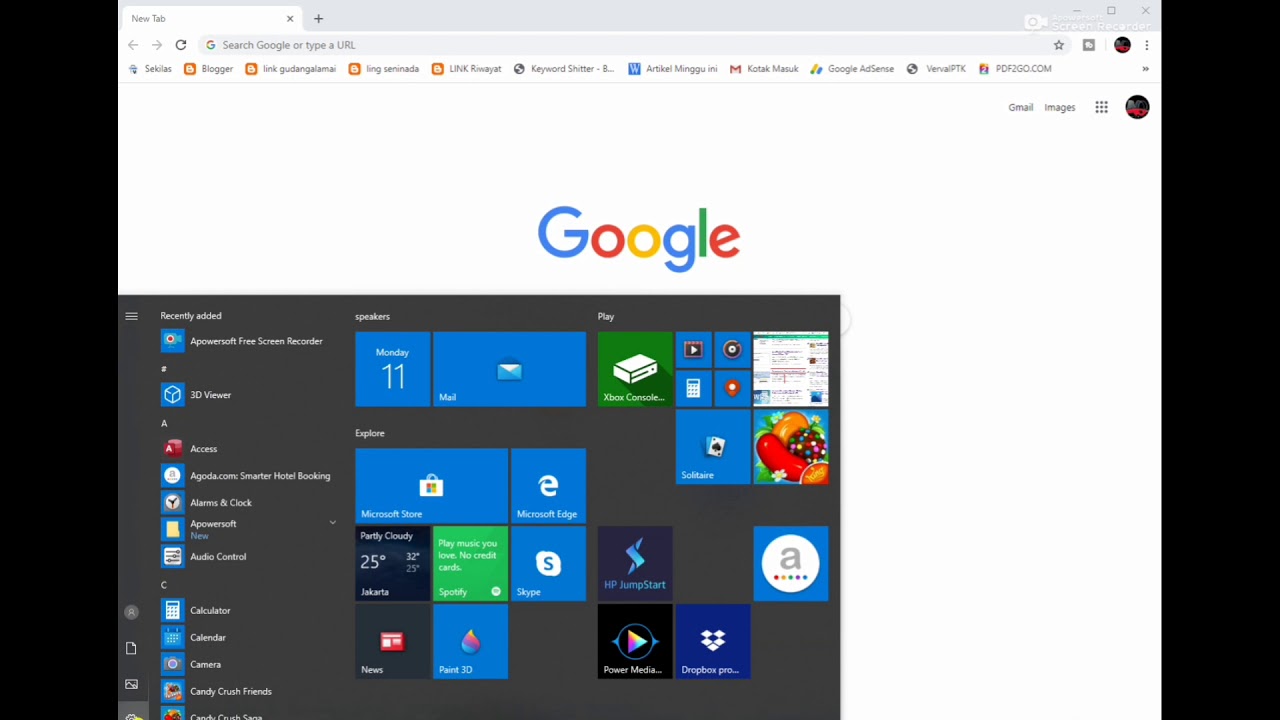
Mengganti default browser di Windows 10 dapat membawa dampak dan memerlukan pertimbangan tertentu. Berikut ini adalah beberapa dampak potensial dan hal-hal yang perlu dipertimbangkan sebelum melakukan penggantian:
Dampak Potensial
- Konektivitas Aplikasi: Beberapa aplikasi yang terintegrasi dengan Windows 10 mungkin tidak berfungsi dengan baik atau sama sekali jika default browser diubah. Pastikan aplikasi-aplikasi penting kompatibel dengan browser baru yang dipilih.
- Tautan dan Pintasan: Tautan dan pintasan yang ada di sistem atau aplikasi yang mengarah ke browser default mungkin tidak berfungsi dengan baik atau memerlukan penyesuaian ulang.
- Ekstensi dan Add-on: Ekstensi dan add-on yang terpasang di browser default mungkin tidak kompatibel dengan browser baru yang dipilih, sehingga perlu diinstal ulang atau dicari alternatifnya.
- Sinkronisasi Data: Jika pengguna memiliki data yang tersinkronisasi dengan browser default, seperti bookmark, riwayat penelusuran, dan kata sandi, data tersebut mungkin tidak tersinkronisasi dengan baik atau hilang setelah penggantian browser.
Hal-hal yang Perlu Dipertimbangkan
- Kompatibilitas: Pastikan browser baru yang dipilih kompatibel dengan sistem operasi Windows 10 yang digunakan. Beberapa browser mungkin memerlukan versi Windows tertentu atau mungkin tidak berfungsi dengan baik pada versi yang lebih lama.
- Fitur dan Fungsi: Pertimbangkan fitur dan fungsi yang tersedia di browser baru yang dipilih. Pastikan browser tersebut memiliki fitur-fitur yang dibutuhkan dan berfungsi dengan baik untuk kebutuhan pengguna.
- Keamanan dan Privasi: Pastikan browser baru yang dipilih memiliki fitur keamanan dan privasi yang memadai untuk melindungi data dan informasi pengguna. Pertimbangkan kebijakan privasi dan fitur keamanan yang ditawarkan oleh browser tersebut.
- Dukungan dan Pembaruan: Pertimbangkan dukungan dan pembaruan yang tersedia untuk browser baru yang dipilih. Pastikan browser tersebut memiliki dukungan yang baik dari pengembang dan menerima pembaruan keamanan dan fitur secara berkala.
Tips dan Saran
- Buat Titik Pemulihan Sistem: Sebelum mengganti default browser, buat titik pemulihan sistem untuk memungkinkan pemulihan sistem ke keadaan sebelumnya jika terjadi masalah.
- Cadangkan Data: Cadangkan data penting yang tersimpan di browser default, seperti bookmark, riwayat penelusuran, dan kata sandi, sebelum melakukan penggantian.
- Instal dan Konfigurasikan Browser Baru: Instal browser baru yang dipilih dan konfigurasikan sesuai dengan preferensi pengguna. Pastikan untuk mengimpor data yang dicadangkan dari browser default jika memungkinkan.
- Ubah Pengaturan Default: Setelah menginstal dan mengonfigurasikan browser baru, ubah pengaturan default sistem untuk menjadikannya sebagai browser default. Ini akan memastikan bahwa tautan dan pintasan yang ada di sistem akan terbuka dengan browser baru tersebut.
- Uji Coba dan Evaluasi: Gunakan browser baru yang dipilih untuk beberapa waktu dan evaluasi apakah memenuhi kebutuhan dan harapan pengguna. Jika tidak puas, pengguna dapat kembali ke browser default atau mencoba browser lain yang lebih sesuai.
Alternatif Browser yang Dapat Digunakan di Windows 10
Saat ini, ada banyak pilihan browser yang tersedia untuk digunakan di Windows 10. Masing-masing browser memiliki kelebihan dan kekurangannya sendiri, jadi penting untuk memilih browser yang paling sesuai dengan kebutuhan Anda.Berikut ini adalah beberapa alternatif browser yang dapat Anda gunakan di Windows 10:
Google Chrome
Google Chrome adalah browser yang paling populer di dunia, dan untuk alasan yang bagus. Chrome cepat, aman, dan memiliki banyak fitur. Chrome juga memiliki banyak ekstensi yang tersedia, sehingga Anda dapat menyesuaikan browser sesuai dengan kebutuhan Anda.Kelebihan:
- Cepat dan responsif
- Aman dan terlindungi
- Memiliki banyak fitur
- Banyak ekstensi yang tersedia
Kekurangan:
- Dapat menghabiskan banyak RAM
- Terkadang dapat melacak aktivitas Anda
Microsoft Edge
Microsoft Edge adalah browser bawaan Windows 10. Edge cepat, ringan, dan memiliki banyak fitur. Edge juga terintegrasi dengan baik dengan Windows 10, sehingga Anda dapat dengan mudah mengakses file dan pengaturan Anda.Kelebihan:
- Cepat dan ringan
- Memiliki banyak fitur
- Terintegrasi dengan baik dengan Windows 10
Kekurangan:
- Tidak memiliki ekstensi sebanyak Chrome
- Tidak sepopuler Chrome
Mozilla Firefox
Mozilla Firefox adalah browser yang dikenal dengan fokusnya pada privasi dan keamanan. Firefox memiliki banyak fitur yang dirancang untuk melindungi privasi Anda, seperti pemblokir pelacak dan mode penjelajahan pribadi.Kelebihan:
- Fokus pada privasi dan keamanan
- Memiliki banyak fitur
- Banyak ekstensi yang tersedia
Kekurangan:
- Tidak secepat Chrome atau Edge
- Tidak sepopuler Chrome atau Edge
Opera
Opera adalah browser yang dikenal dengan fitur-fiturnya yang unik, seperti VPN bawaan dan pemblokir iklan. Opera juga memiliki antarmuka yang sederhana dan mudah digunakan.Kelebihan:
- Memiliki fitur-fitur unik
- Antarmuka yang sederhana dan mudah digunakan
Kekurangan:
- Tidak sepopuler Chrome, Edge, atau Firefox
- Tidak memiliki ekstensi sebanyak Chrome atau Firefox
Brave
Brave adalah browser yang dikenal dengan fokusnya pada privasi dan keamanan. Brave memiliki banyak fitur yang dirancang untuk melindungi privasi Anda, seperti pemblokir pelacak dan mode penjelajahan pribadi. Brave juga memiliki kecepatan yang cepat dan ringan.Kelebihan:
- Fokus pada privasi dan keamanan
- Cepat dan ringan
- Memiliki banyak fitur
Kekurangan:
- Tidak sepopuler Chrome, Edge, Firefox, atau Opera
- Tidak memiliki ekstensi sebanyak Chrome atau Firefox
Tips dan Trik Menggunakan Default Browser di Windows 10
Dengan menguasai tips dan trik dalam menggunakan default browser di Windows 10, Anda dapat meningkatkan pengalaman menjelajah web secara lebih efektif dan efisien. Artikel ini akan membahas beberapa tips dan trik bermanfaat untuk membantu Anda memaksimalkan penggunaan default browser di Windows 10.
Manfaatkan Fitur Pinned Sites
Fitur Pinned Sites memungkinkan Anda untuk menyematkan situs web favorit ke taskbar Windows 10. Dengan demikian, Anda dapat dengan cepat mengakses situs web tersebut hanya dengan satu klik. Untuk menyematkan situs web, cukup buka situs web tersebut di default browser Anda, lalu klik ikon Pin to Taskbar di bilah alamat.
Sesuaikan Beranda Default
Anda dapat menyesuaikan beranda default di default browser Windows 10 sesuai dengan preferensi Anda. Untuk melakukannya, buka default browser Anda, lalu klik ikon Settings di sudut kanan atas. Pada bagian Startup, pilih opsi Open a specific page or pages dan masukkan URL situs web yang ingin Anda tetapkan sebagai beranda default.
Gunakan Fitur InPrivate Browsing
Fitur InPrivate Browsing memungkinkan Anda untuk menjelajahi web tanpa menyimpan riwayat penelusuran, cookie, atau file sementara. Fitur ini berguna jika Anda ingin menjaga privasi saat menjelajahi web atau menggunakan komputer bersama. Untuk mengaktifkan fitur InPrivate Browsing, cukup klik ikon New InPrivate Window di sudut kanan atas default browser Anda.
Gunakan Pintasan Keyboard
Default browser Windows 10 menyediakan berbagai pintasan keyboard yang dapat membantu Anda menjelajahi web dengan lebih cepat dan mudah. Beberapa pintasan keyboard yang berguna antara lain:
- Ctrl + T: Membuka tab baru
- Ctrl + W: Menutup tab saat ini
- Ctrl + Shift + T: Membuka kembali tab yang baru saja ditutup
- F5: Menyegarkan halaman saat ini
- Ctrl + F: Mencari teks di halaman saat ini
- Alt + Left Arrow: Kembali ke halaman sebelumnya
- Alt + Right Arrow: Maju ke halaman berikutnya
Gunakan Ekstensi Browser
Ekstensi browser adalah perangkat lunak kecil yang dapat Anda tambahkan ke default browser Anda untuk menambahkan fitur-fitur tambahan. Ada berbagai macam ekstensi browser yang tersedia, mulai dari pemblokir iklan hingga pengelola kata sandi. Untuk menambahkan ekstensi browser, cukup kunjungi toko ekstensi browser default Anda dan cari ekstensi yang Anda inginkan.
Ringkasan Terakhir

Pada akhirnya, keputusan untuk mengubah browser default di Windows 10 bergantung pada preferensi dan kebutuhan pribadi Anda. Dengan mengikuti langkah-langkah yang dijelaskan dalam panduan ini, Anda dapat dengan mudah menyesuaikan pengalaman menjelajah web sesuai keinginan Anda dan memanfaatkan fitur-fitur yang ditawarkan oleh browser pilihan Anda.